Q.CD・DVDに直接バックアップがとれない場合の対処法
CD-R/RWやDVD-R/RWなどにデータを書き込むためには、専用の書き込みソフトが必要です。
また、直接データを書き込む場合は、書き込みソフトの一種であるパケットライトソフトを用います。
パケットライトソフトがインストールされていないため、バックアップファイルを直接CD-R/RWやDVD-R/RWなどに保存できない場合は、以下の作業をお試しください(パケットライトソフトの詳しい内容に関してはメーカー様へお問い合わせください)。
A.操作方法
1.ダイレクトメニューの「ファイル」-「データバックアップ/復元」を開き、「データバックアップ」タブを表示します。
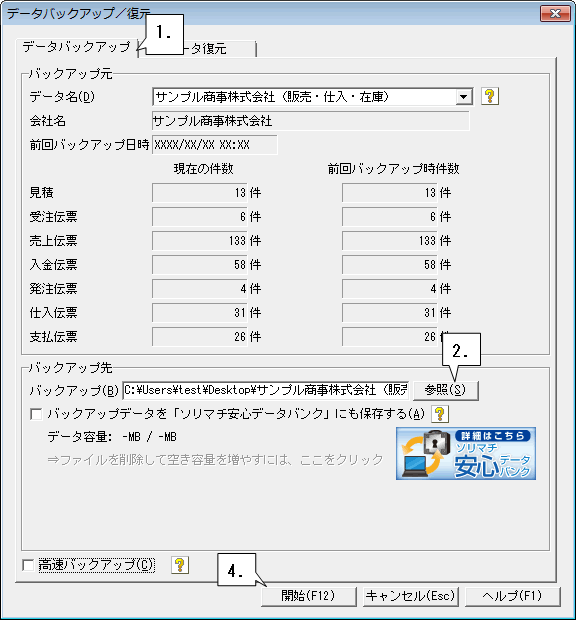
2.「バックアップ(B)」欄の[参照(S)]ボタンをクリックしますと、「フォルダー選択」画面が表示されます。
3.バックアップ先のフォルダーに「デスクトップ」を選択し、[OK]ボタンをクリックします。
4.バックアップ画面に戻りましたら[開始(F12)]ボタンをクリックします。
5.「パスワード設定」画面が表示されますので、必要な場合はパスワードを入力してください。
パスワードを設定しましたら[OK(F12)]ボタンをクリックします。
※パスワードを設定しない場合は、そのまま[OK(F12)]ボタンをクリックしてください。
※入力内容は「*」で表示されていますが、『□パスワードを確認しながら入力する(M)』にチェックをつけると、文字を確認しながら入力ができます。
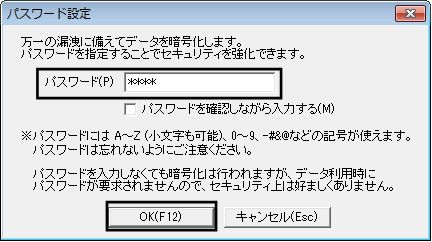
6.万が一、データが漏洩した場合でも第三者がデータ内容を読み取れないようにデータの暗号化を行います。
特に操作する必要はありませんので、そのまましばらくお待ちください。

7.以下のメッセージが表示され、バックアップが行われました。[OK]ボタンをクリックしてメッセージを閉じてください。
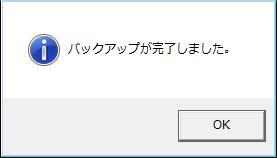
8.「データバックアップ/復元」画面を閉じ、販売王も終了します。
9.Windowsの[スタート]ボタン上で右クリックし、「エクスプローラーを開く」をクリックします。

※Windows XPの場合は、「エクスプローラ」をクリックします。
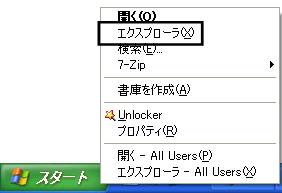
10.左側の画面から、「デスクトップ」をクリックします。
![]()
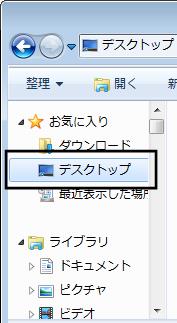
11.画面右側にバックアップデータファイル『会社名(バックアップ日付).sprXX』が表示されますので、ファイルの上で右クリックし、「コピー」を選択します(sprXXはお使いの製品のバージョンと同じ数字です)。
※販売王の場合はspr → salとなります。
12.画面左側のファイル一覧から、CDドライブ上を右クリックし「貼り付け」を選択しますと、バックアップデータをCDへ保存することができます。
※ご使用のライティングソフトによっては、上記方法で書き込みが行えない場合がございます。その場合は、メーカー様までお問い合わせください。
尚、CDのバックアップデータを販売王で復元いただく場合は、上記とは逆の作業になるため、一度CD内に保存されているバックアップデータをデスクトップへコピーします(場合によってはファイルの属性が「読み取り専用」となり、復元できない場合があります。その場合は、ファイルを右クリックしてプロパティを開き「読み取り専用(R)」のチェックを外してください)。
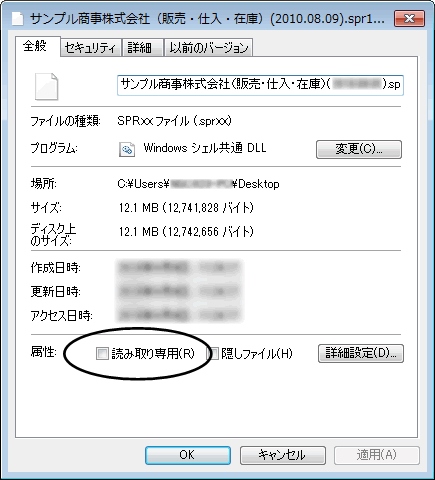
B.パケットライトソフトについて
・パケットライトソフトをパソコンにインストールすると、MOなどのリムーバブルメディアと同じように、CD-R/RWやDVD-R/RW上へファイルを直接書き込めるようになります。
・パケットライトソフト方式で書き込んだCD-R/RWやDVD-R/RWは、パケットライトソフトをインストールしていないパソコンでは読めません。ファイルを読み出すには、専用のリーダーソフトが必要になります。
・パケットライトソフトは通常、CD-R/RWやDVD-R/RWのドライブに付属しています。詳しくは、ドライブの取扱説明書をご覧ください。
・CD-R/RWやDVD-R/RWなどに書き込めない場合は、お使いのパソコン・ドライブ・書き込みソフトの取扱説明書をご覧ください。
CD-R/RWやDVD-R/RWなどに関する質問は、お使いのパソコン・ドライブ・書き込みソフトの製造元にお問い合わせください。
